パワーポイントを使ったプレゼンテーションは、情報を効果的に伝えるための重要なツールです。しかし、見づらい資料では伝えたいメッセージが聴衆に十分に伝わらず、プレゼンテーションの質を大きく損なってしまいます。そこで、このブログでは、パワーポイントの資料をわかりやすく見やすくするためのポイントやテクニックをご紹介します。フォントの選び方、色使いのコツ、レイアウトの工夫など、プレゼンテーションの効果を最大化するための実践的なアドバイスが満載です。
1. パワポを見やすくする理由と基本のポイント

パワーポイント(パワポ)の視認性を向上させることは、プレゼンテーションの成功を大きく左右する重要な要素です。魅力的で効果的な資料は、聴衆に伝えたいメッセージを明確に示す必要があります。ここでは、パワポを見やすくする意義とその基本的なポイントについて詳しく解説します。
パワポ資料の見やすさが重要な理由
-
理解度の向上
聴衆がスライドを一目で理解できるようにすることは、プレゼンテーション全体の質を向上させます。特に複雑な情報を扱う際には、視覚的な工夫が不可欠です。 -
注意を引く
見やすいパワポは、聴衆の興味を引き付ける力を持っています。情報が整理されているおかげで、聞き手はプレゼンテーションに興味を持ち続けやすくなります。 -
プロフェッショナルな印象の確立
高品質な資料を提供することで、発表者の信頼性や専門性が強調されます。洗練されたデザインは、聴衆に対してプロフェッショナルな印象を与えることができます。
基本のポイント
以下のポイントを実践することで、パワポをさらに見やすくすることができます。
-
シンプルなレイアウト
スライドに情報を詰め込みすぎないよう心がけ、意識して余白を設けましょう。視覚的に余裕を持たせることで、情報がより際立ちます。 -
一貫したスタイル
フォント、色、形状のスタイルを統一することが重要です。デザインの一貫性を持たせることで、スライド全体に調和が生まれ、視認性が向上します。 -
フォントの選択
読みやすさを重視したフォントを選び、適切なサイズに設定することが重要です。一般的には、10ポイント以上が望ましいですが、特に重要なタイトルや見出しにはさらに大きなフォントサイズを使うことも推奨されます。 -
色使い
色は視覚的印象に多大な影響を与えます。背景と文字のコントラストを強調し、必要な情報が際立つよう工夫しましょう。特に目を引く強い色は、アクセントとして効果的に利用できます。 -
情報の分かりやすい配置
視線の流れを意識した情報配置を行うことで、「ここが重要だ」と感じさせるスライドを作成できます。人の目は通常、左上から右下へ移動するため、その流れに沿って情報を配置することが成功の秘訣です。
これらの基本ポイントを実践することで、聴衆が資料に自然に引き込まれ、より深い理解を得ることができる見やすいパワーポイント資料を効果的に作成できるでしょう。
2. 読みやすいフォントとサイズの選び方

パワーポイントにおいて、資料の視覚的な印象を大きく左右するのがフォントです。適切なフォントを選ぶことは、プレゼンテーションの目的や聞き手に与える印象を考慮した上で非常に重要です。ここでは、具体的なフォントの選び方とそのサイズについて詳しく見ていきましょう。
フォントの選び方
-
目的に合ったフォントを選ぶ
ビジネスシーンでは、見やすくて信頼感を与えるフォントが求められます。以下のようなフォントが特におすすめです:
– 游ゴシック:モダンで読みやすい。特にプレゼンに適しています。
– メイリオ:大きめの字面が特徴で、遠くからでも視認しやすいです。
– ヒラギノ角ゴシック:非常に滑らかな印象を与え、見やすさも抜群です。 -
フォントサイズの設定
フォントサイズは、聞き手の距離やスライドの種類によって調整が必要です。一般的なリーダビリティを考慮すると、次のガイドラインを参考にしてください:
– タイトル:32pt以上
– 標準テキスト:24pt以上
– 注釈や補足情報:18pt以上
フォントの可読性を高める工夫
-
太字の活用
重要なポイントやキーワードは、太字にすることで注意を引くことができます。ただし、フォントによっては太字に対応していないものもあるため、使う前に確認することが大切です。 -
行間や文字間の調整
行間を1.5倍や2倍にすると、テキストが読みやすくなります。また、文字間が詰まっていると読みづらく感じるため、適切に間隔を空けることがポイントです。
配色とフォントの組み合わせ
フォントの選び方と共に、カラーの選定にも注意を払いましょう。背景とフォントの色にコントラストを持たせることで、視認性が向上します。例えば:
– 白背景には黒文字を基本にする。
– ダークテーマでは白や明るい色のフォントを使用する。
これらの選択肢を基に、プレゼンテーションの内容や目的に合ったフォントとそのサイズを選ぶことで、聞き手にとってストレスのない、理解しやすい資料を作成することができるでしょう。選んだフォントが意図した通りの効果を発揮できるよう、しっかりとチェックを行いながら資料作成を進めることが重要です。
3. 色使いのコツと心理効果を活用したデザイン術

プレゼン資料における色使いは、視覚的な印象を大きく左右します。良い色の組み合わせを選ぶことで、聞き手の関心を引き、情報を効果的に伝えることが可能です。以下に、色使いのコツとその心理的効果を詳しく解説します。
色の心理的効果を知る
色にはそれぞれ特定の心理的効果があります。これを意識し、スライドに取り入れることで、メッセージを強化することができます。
- 青: 信頼感や冷静さを与えるため、ビジネスプレゼンに好まれる色です。
- 緑: リラックス感や安心感を与え、環境や健康関連のテーマに適しています。
- 赤: 注意を引く色で、重要なポイントを強調する際に効果的です。
- 黄色: 希望や明るさを象徴し、注意を引くためにインパクトを与えますが、過剰に使用すると逆効果になることがあります。
色の組み合わせテクニック
効果的な色使いには、以下のテクニックを取り入れましょう。
補色の活用
補色は、色相環で反対に位置する色のことです。補色を使うことで、視覚的なコントラストを生み出し、強調したい要素を際立たせることができます。例として、水色の背景に赤の文字を使用すると、視認性が高まります。
メインカラーとアクセントカラー
スライド作成において、基本的には以下の2色を選ぶことが推奨されます。
- メインカラー: スライド全体で多く使用する色。信頼感やブランドのイメージを反映する色を選びます。
- アクセントカラー: 強調したいポイントや目立たせたい部分に使う色で、視覚的なインパクトを与えます。
色数を制限する
視覚的な混乱を避けるためには、使用する色数を3色または4色に制限することが重要です。これにより、スライド全体に一貫性が生まれ、見やすさが向上します。
実践的な配色の例
- ビジネスプレゼン: 青(メインカラー)と黄色(アクセントカラー)
- 環境テーマ: 緑(メインカラー)と茶色またはベージュ(アクセントカラー)
- 技術系: 灰色(メインカラー)と青(アクセントカラー)
まとめとメリハリをつける
各要素の色を選ぶ際には、全体の調和を意識しましょう。スライド内のコンテンツが調和していると、受け手にスムーズに情報が伝わります。そして、どの色が何を象徴するのかを明確に理解することが、より洗練されたパワーポイント資料を作成するための第一歩となります。色使いの戦略を磨くことで、プレゼンの質は大きく向上するでしょう。
4. スライドマスターを使って統一感のある資料を作る

スライドマスターは、PowerPoint(パワーポイント)を活用して見やすい資料を作成する際に、作業を効率化し、視認性を高めるための重要な機能です。このツールを利用することで、全体のデザインを簡単に統一できるため、以下ではその活用法とメリットをご紹介します。
スライドマスターの基本を理解する
スライドマスターは、すべてのスライドに一貫したデザインを設定するための画面です。この機能を使うことで、特定のフォント、色、レイアウトを一度に全体に反映でき、作業スピードを大幅に向上させることができます。
スライドマスターの利用方法
- 「表示」タブを選んでください:PowerPointのメニューから「表示」タブをクリックします。
- スライドマスターを選択:表示されるオプションから「スライドマスター」を選びます。
- デザインを設定:マスタースライドに移動し、希望する色やフォント、レイアウトを編集します。設定後は、このスタイルが全てのスライドに反映されます。
一貫性のあるデザインの重要性
資料作成において、一貫したデザインは非常に重要です。統一感のある資料は、受け手にプロフェッショナルな印象を与え、情報の理解を助けます。具体的には以下のような利点があります。
- 視認性の向上:同じフォントやカラーパレットを用いることで、情報が整理され、視覚的に見やすくなります。
- 信頼性の向上:整ったデザインは、発表者に対する信頼性を高める要素になります。
- 効率的な修正作業:スライドマスターを効果的に用いることで、一度の変更で全体のデザインを更新でき、後々の修正が容易になります。
フォントや配色のルールを設定する
スライドマスターを使用することで、フォントや配色のルールを定めることができます。設定時には以下のポイントを考慮しましょう。
- フォントの選定:目に優しく、プロフェッショナルなイメージを与えるフォントを選びましょう。例えば、「メイリオ」や「游ゴシック」などが推奨されます。
- 配色の制限:使用する色数を少なくし、2~3色に絞ることで、情報の優先順位を明確に伝えることができます。
スライドのレイアウトを整える
スライドマスターを活用して、レイアウトに関するルールを設定することも可能です。レイアウトの統一が実現すれば、情報の流れがスムーズになります。
- 余白を確保:十分な余白を設けることで、情報が詰まることなく、見やすいスライドが完成します。
- オブジェクトの配置:関係性のあるコンテンツを近くに配置し、視線の流れに沿った配置を心がけることで、受け手の理解が深まります。
このようにスライドマスターを適切に利用することにより、見やすく整理された資料を効率よく作成できます。デザインルールを確立し、一貫したスタイルを維持することで、質の高いプレゼンテーションが実現できるでしょう。
5. 図表とグラフを効果的に配置するテクニック
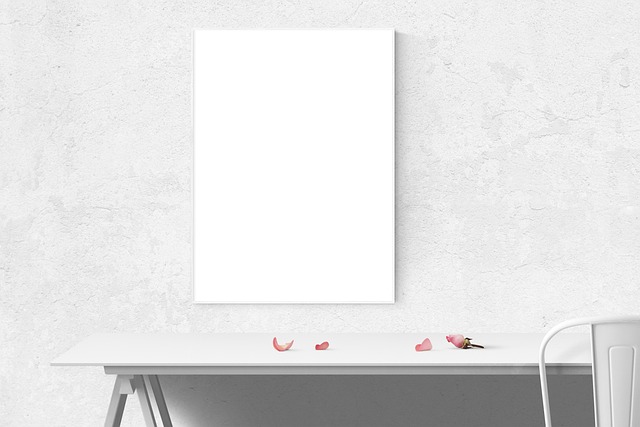
プレゼンテーションにおいて、図表やグラフは情報伝達の重要な役割を果たします。これらをどのように配置するかによって、情報の理解度が大きく変わるため、その配置方法を工夫することが大切です。ここでは、パワーポイントのスライドにおける「パワポ 見やすい」図表とグラフの効果的な配置技術を解説します。
図表の選定と配置
情報を効果的に伝えるためには、最適な図表を選ぶことが不可欠です。例えば、複数のデータを比較したい場合には棒グラフが有効ですし、全体に対する割合を示したいときには円グラフが効果的です。図表を選んだ後は、以下のポイントを考慮して配置を行いましょう。
- 明確なタイトル: 図表には内容を瞬時に理解できるタイトルを付けることが重要です。これにより、聴衆は図表の要点をすぐに把握できます。
- シンプルなデザイン: 複雑さを避け、テーマに沿ったスッキリとしたデザインを心掛けましょう。情報を詰め込み過ぎると、逆に混乱を招く可能性があります。
- 調和した配置: スライド上で図表、テキスト、その他の要素とのバランスを考え、視覚的に魅力的な配置を実現しましょう。図表が主要な要素でありながらも、全体との調和が大切です。
グラフの効果的な使用法
グラフを作成する際は、特に強調したいデータを慎重に選ぶことが重要です。以下のポイントを意識して、効果的に配置しましょう。
- 重要なデータの選抜: 中心となるトピックやトレンドを示すデータを主役にし、その周りには補助的な情報を配置します。
- 視覚的な強調: 目を引くデータには特定のカラーパレットを活用し、他のデータと明確に区別します。主たる色を選んだデータに使うことで、視認性を向上させることができます。
- 適切なスケーリング: グラフの目盛りやスケールは見やすさを意識して調整し、極端なデータに偏らないように注意します。どの範囲を設定するかを考えることで、より直感的に理解しやすいグラフが完成します。
効果的なレイアウト
図表やグラフをスライド上で計画的に配置することで、視覚的な効果を最大限に引き出すことができます。以下の要素を検討してみましょう。
- 視線のフロー: 情報は左上から右下へと自然に流れ込むようにレイアウトすると、聴衆はスムーズに情報を受け取れます。
- 空間の活用: 図表やグラフの周囲には適切な余白を設けましょう。このスペースによって情報が圧迫されず、全体の見やすさが向上します。
これらのポイントを守ることで、「パワポ 見やすい」図表やグラフの配置が実現し、プレゼンテーション全体の質が向上します。視覚要素は聴衆の注目を集めるために重要ですので、ぜひ効果的に活用していきましょう。
まとめ
パワーポイントのスライドを見やすく作るためには、シンプルなレイアウト、一貫したデザイン、適切なフォントとサイズ、効果的な色使い、そしてスライドマスターの活用が重要です。また、図表やグラフを効果的に配置し、視線の流れを意識することで、聴衆の理解をさらに深めることができます。これらの基本的なポイントを理解し、実践することで、魅力的で効果的なプレゼンテーション資料を作成できるでしょう。聴衆の関心を引き、伝えたいメッセージを明確に示すことが、成功する鍵となります。


